
Peter Holmes
0
2435
402
Od skandálů na Facebooku až po školy, které špehují své studenty prostřednictvím webových kamer, se zdá, že hrozby pro vaše soukromí jsou všude online. Při používání prohlížeče Firefox však můžete podniknout několik jednoduchých kroků, abyste zabránili společnostem shromažďovat vaše data.
Dnes vám ukážeme, jak učinit Firefox soukromějším instalací rozšíření pro zvýšení soukromí a změnou několika jednoduchých nastavení.
1. Nainstalujte rozšíření kontejneru Facebook
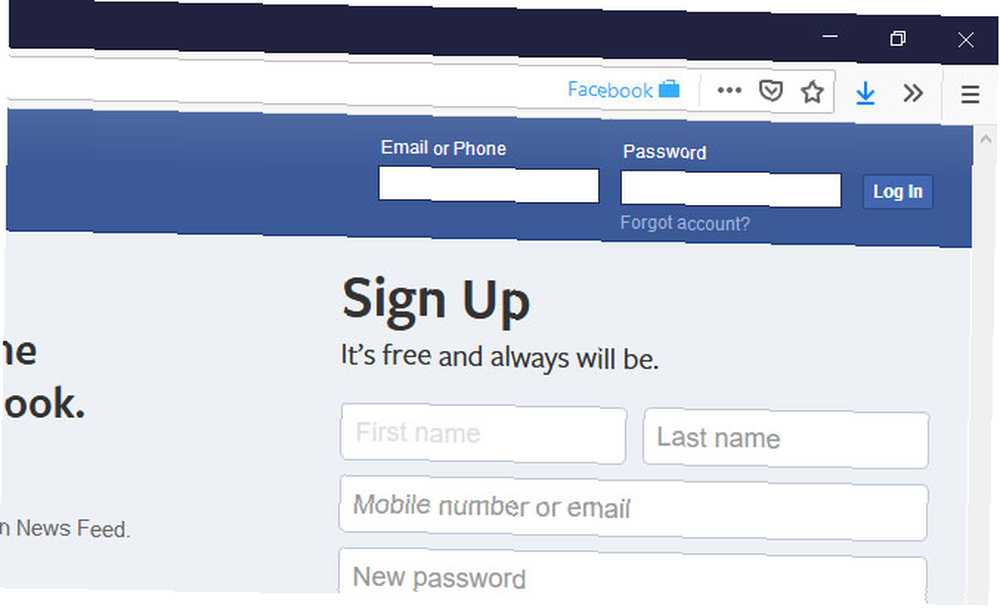
Facebook může být populární web, ale pokud jde o soukromí, má strašnou pověst. Facebook vás sleduje přes internet Facebook vás sleduje! Zde je návod, jak to zastavit Facebook vás sleduje! Zde je návod, jak to zastavit Kdo sleduje vaše pohyby online? Poskytovatelé internetových služeb, vláda, Google… ale co weby sociálních médií, jako je Facebook? Ano, také. Takto zastavíte sledování Facebooku na internetu. , zaznamenávání údajů o tom, které weby navštěvujete a jaký typ obsahu provádíte.
Pokud chcete nadále používat Facebook, ale vyhnout se sledování, můžete použít rozšíření Facebook Container pro Firefox. Tím smažete soubory cookie Facebook z vašeho prohlížeče a načte veškerý budoucí obsah Facebooku do svého vlastního kontejneru, který nereaguje se zbytkem vašeho prohlížeče..
Kdykoli navštívíte Facebook, uvidíte pod záložkou modrou čáru a v adresním řádku obrázek zámku Facebook. Tímto způsobem víte, že rozšíření funguje a udržujete Facebook oddělený od obecného prohlížení.
Stažení: Kontejner na Facebooku (zdarma)
2. Potřebujete rozšíření ochrany osobních údajů Badger?
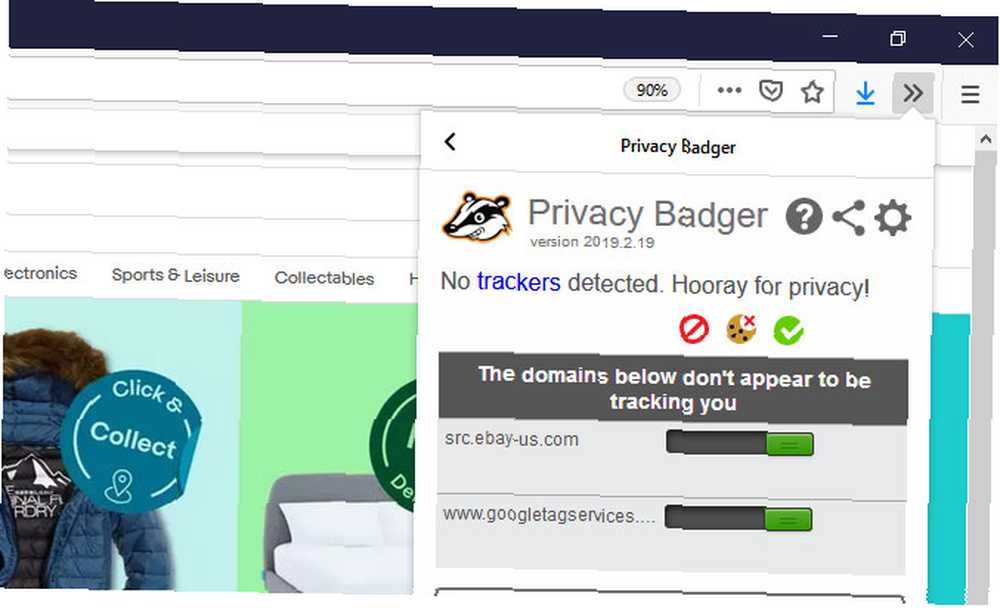
Privacy Badger je one-stop shop pro zlepšení vašeho soukromí na Firefoxu. Musíte pouze nainstalovat rozšíření a automaticky zablokuje neviditelné sledovače.
Začíná vysíláním signálu Nesledovat během procházení, který webům říká, aby vás nesledovaly pomocí cookies. Pokud web ignoruje Nesledovat, Badger Privacy se naučí blokovat jeho sledovače.
Když kliknete na ikonu jezevce, uvidíte, s kterými doménami interagujete a zda vás sledují. Můžete také přepnout přepínače a povolit sledování konkrétních webů, pokud chcete.
Stažení: Badger (Free) Badger
3. Nainstalujte rozšíření Originálu uBlock
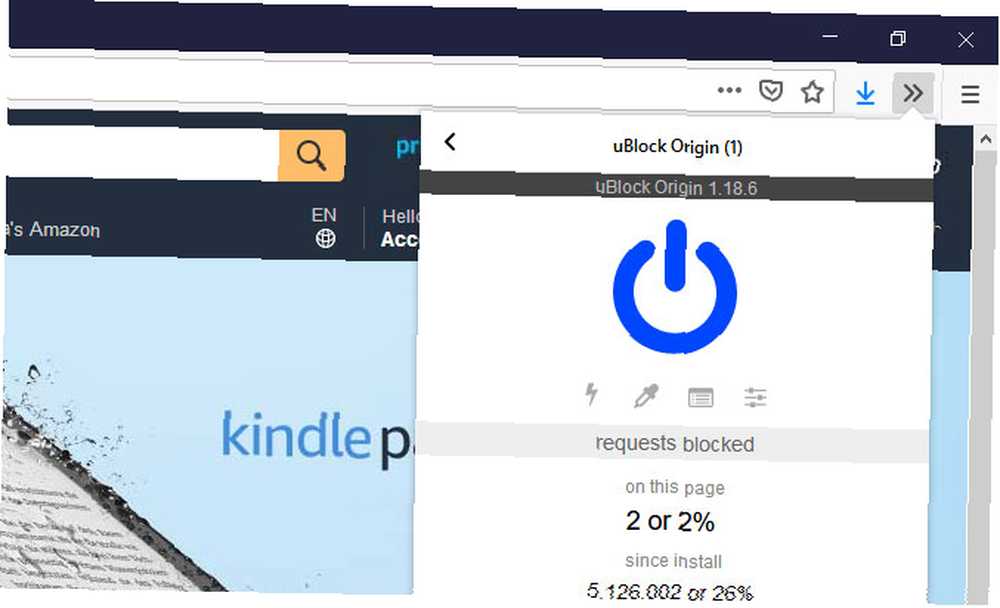
Blokátory reklam jsou kontroverzní, protože u mnoha webů odřízly důležitý zdroj příjmů. Někteří lidé dokonce tvrdí, že rozšíření prohlížeče blokující reklamy zabíjejí internet. Zabíjejí rozšíření prohlížeče blokující reklamy Internet? Zabíjejí rozšíření prohlížeče blokující reklamy Internet? Jedním z důvodů nárůstu popularity internetu je cena většiny obsahu online - nebo spíše nedostatek nákladů. To však neznamená, že je obsah zdarma. Skoro každý… .
Pokud však máte obavy o soukromí, pravděpodobně se také zajímáte o reklamy. Reklamy mohou sledovat vaše chování napříč weby a mohou skrývat škodlivý kód, nemluvě o obtěžování vyskakovacích oken a automatických videí..
Instalace uBlock Origin zablokuje velkou většinu reklam na internetu. Doporučujeme vám však zasáhnout modrou ikonu napájení a deaktivovat blokování na stránkách, kterým důvěřujete a které si ceníte.
Stažení: Původ uBlock (zdarma)
4. Zvažte rozšíření Cookie Autodelete Extension
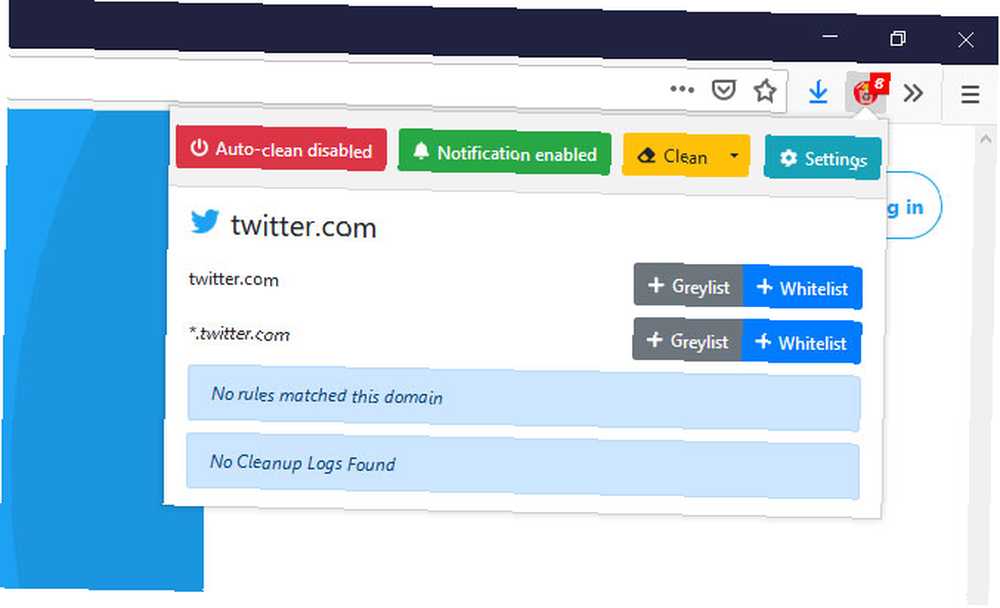
Cookies jsou malé textové soubory uložené v počítači, které obsahují informace o vašem prohlížení. I když to zní okamžitě znepokojivě, ve skutečnosti existují důvody, proč nechat cookies ve svém prohlížeči povoleny Jsou cookies opravdu tak špatné? Ohrožují vaši bezpečnost a soukromí nebo existují dobré důvody pro povolení cookies? například možnost rychlého přihlášení k webům.
Rozšíření Cookie Autodelete vám dává to nejlepší z obou světů tím, že umožňuje ukládání cookies, zatímco máte otevřenou kartu, ale ihned po odstranění karty cookies okamžitě odstraníte. Klikněte na Automatické čištění zakázáno v nabídce rozšíření k povolení této funkce.
Stažení: Cookie Autodelete (zdarma)
5. Nainstalujte rozšíření pro odpojení
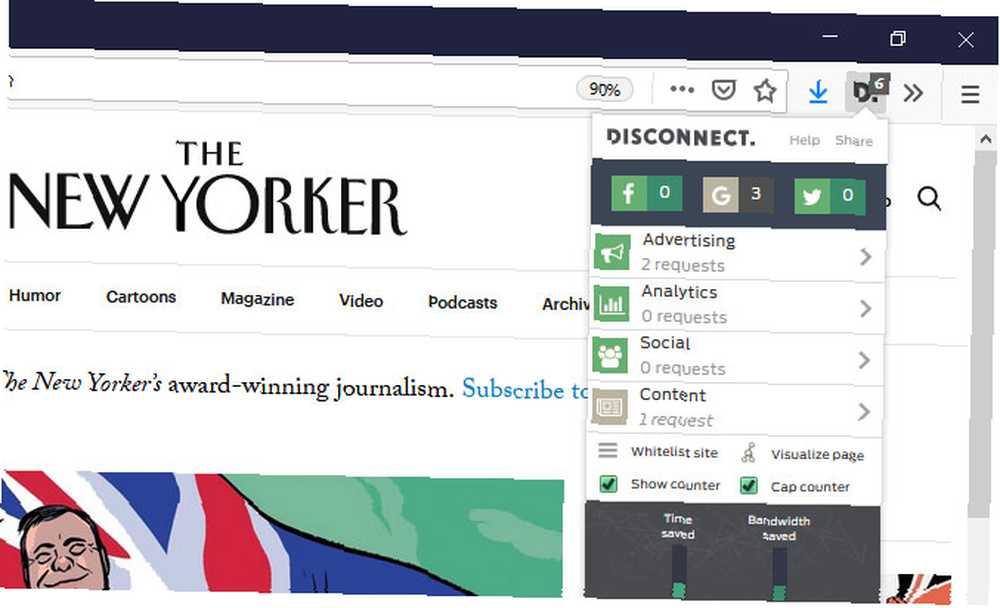
Odpojení je populární rozšíření ochrany osobních údajů, protože je tak široké a snadno použitelné. Jakmile ji nainstalujete, zabrání to, aby vás weby sledovaly.
Je to podobné jako Badger na ochranu osobních údajů, ale také vám poskytuje vizualizaci toho, z čeho byly sledovače zablokovány a ze kterých stránek pocházejí. Pokud se chcete podrobněji věnovat podrobnostem sledovačů, je to rozšíření, které chcete použít.
Stažení: Odpojit (zdarma)
6. Nainstalujte rozšíření Decentraleyes
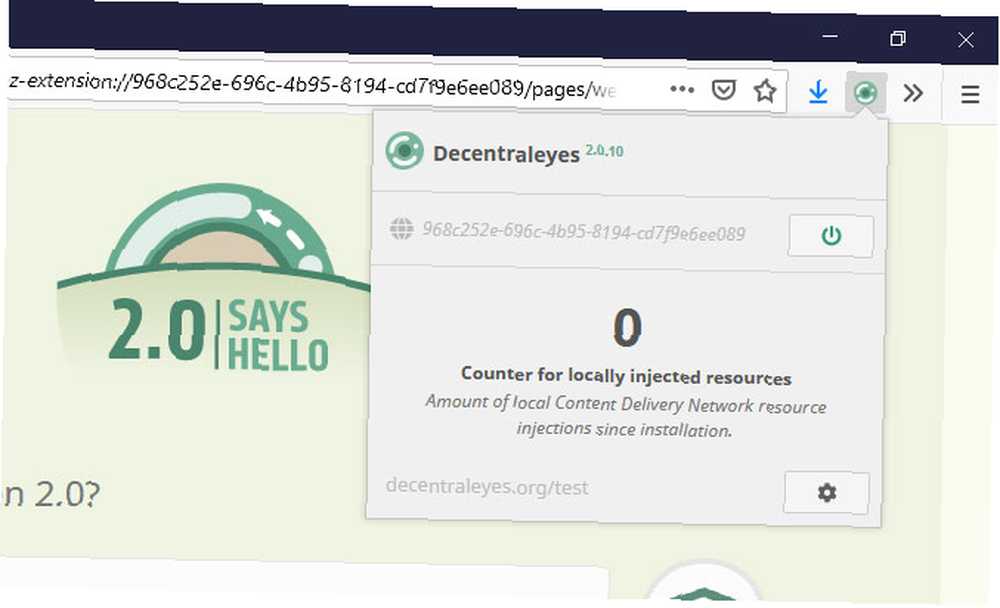
Decentraleyes, další rozšíření pro odstranění sledovačů, je ideální pro lidi, kteří chtějí “nastavit a zapomenout” styl blokátor.
Není potřeba žádná konfigurace ani vyladění. Stačí nainstalovat rozšíření a procházet radost s vědomím, že pokusy o sledování vás bude zmařen.
Stažení: Decentraleyes (zdarma)
7. Nainstalujte rozšíření dočasných kontejnerů
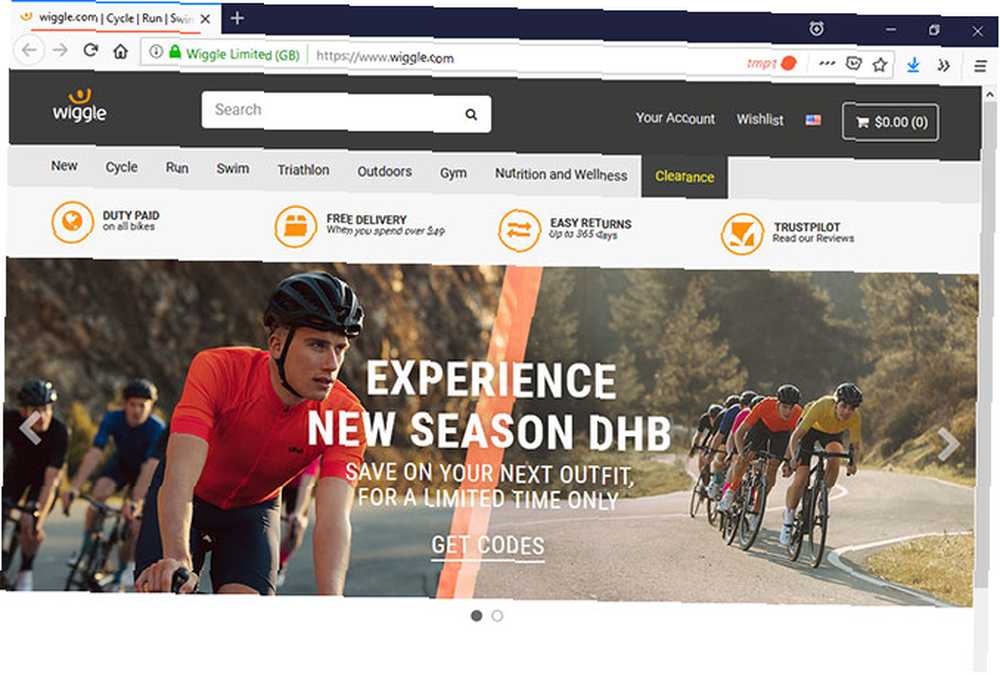
Toto je podobné rozšíření Facebook Container, ale pro všechny weby, které chcete.
Když povolíte režim kontejneru, odkazy se otevřou na jejich vlastních kartách označených oranžovou čarou pod nimi. To znamená, že weby, které procházíte z tohoto kontejneru, nemohou získat přístup k vašim dalším datům a soubory cookie budou po uzavření kontejneru odstraněny.
Chcete-li otevřít nový dočasný kontejner, klikněte na ikonu hodin se znaménkem plus v pravém horním rohu prohlížeče. Nebo jděte do možností rozšíření a stiskněte povolit automatický režim pro otevření všech nových karet v dočasném kontejneru pro nejlepší ochranu soukromí.
Stažení: Dočasné kontejnery (zdarma)
8. Použijte funkci soukromého prohlížení
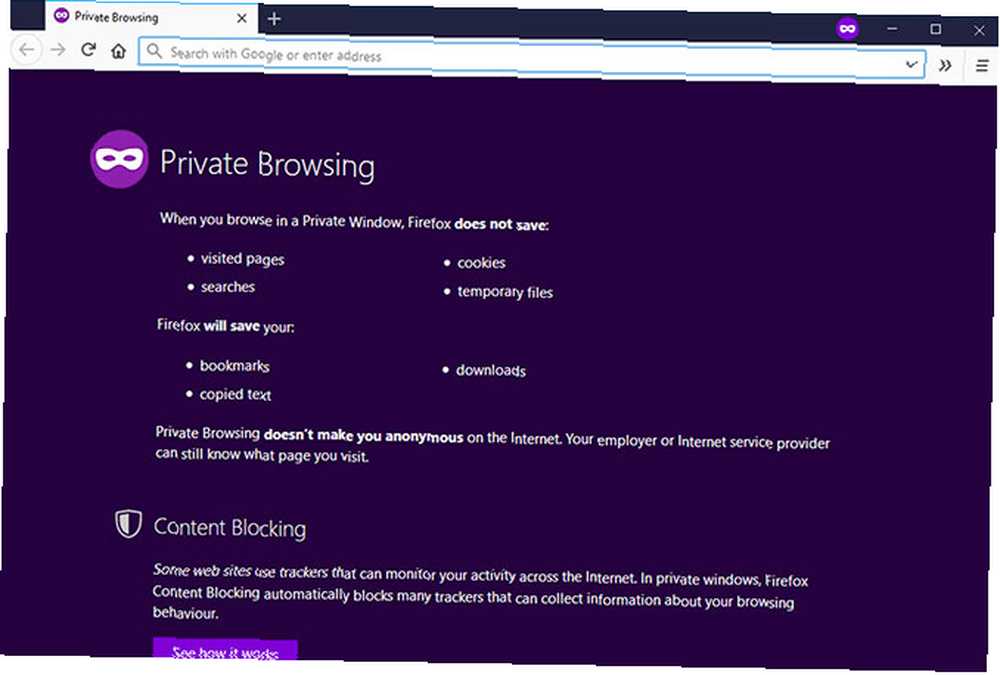
Pokud chcete rychle navštívit web, aniž by váš prohlížeč ukládal informace, jako jsou soubory cookie nebo hesla, má Firefox vestavěnou funkci, jak to udělat. Funkce soukromého prohlížení otevře nový typ karty ve fialové barvě. Na této kartě nebudou uloženy informace o tom, které stránky navštěvujete nebo co hledáte, soubory cookie nebo dočasné soubory.
Kartu soukromého prohlížení můžete otevřít tak, že přejdete do nabídky Firefox a vyberete Nové soukromé okno nebo stisknutím Ctrl + Shift + P. Nebo si přečtěte našeho úplného průvodce, jak povolit soukromé prohlížení. Jak povolit soukromé prohlížení v prohlížeči Jak povolit soukromé prohlížení v prohlížeči Chcete, aby vaše online aktivita zůstala v tajnosti? Nejlepší volbou je soukromé prohlížení, takže zde je návod, jak ji povolit v libovolném prohlížeči. Pro více informací.
9. Zapněte funkci Nesledovat Firefox
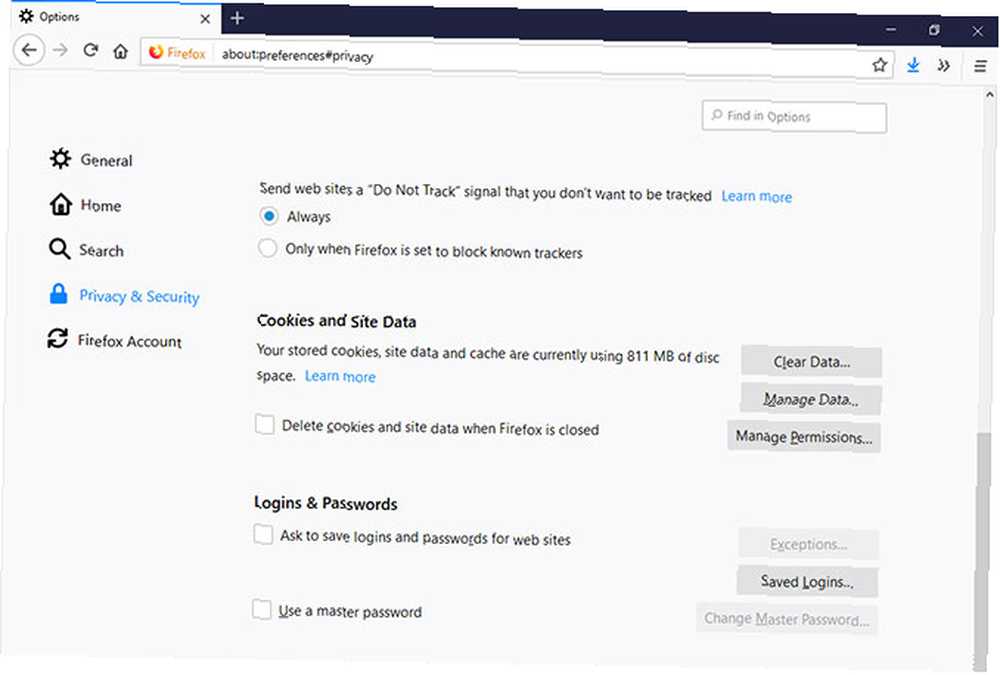
Ve Firefoxu je málo známá, ale důležitá možnost, která vám umožní odeslat “Nesledovat” signál při procházení.
Pokud nechcete instalovat nové rozšíření, ale chcete provést rychlou změnu tak, aby vás mnoho webů nemělo sledovat, povolte tuto funkci. Otevřete nabídku Firefox a poté Možnosti> Ochrana osobních údajů a zabezpečení a podívejte se pod Blokování obsahu nadpis.
Nezapomeňte však, že ne všechny weby budou respektovat signál Nesledovat, takže některé pochybné weby vás mohou i nadále sledovat, i když je tato funkce povolena.
10. Změňte oprávnění pro umístění a kameru
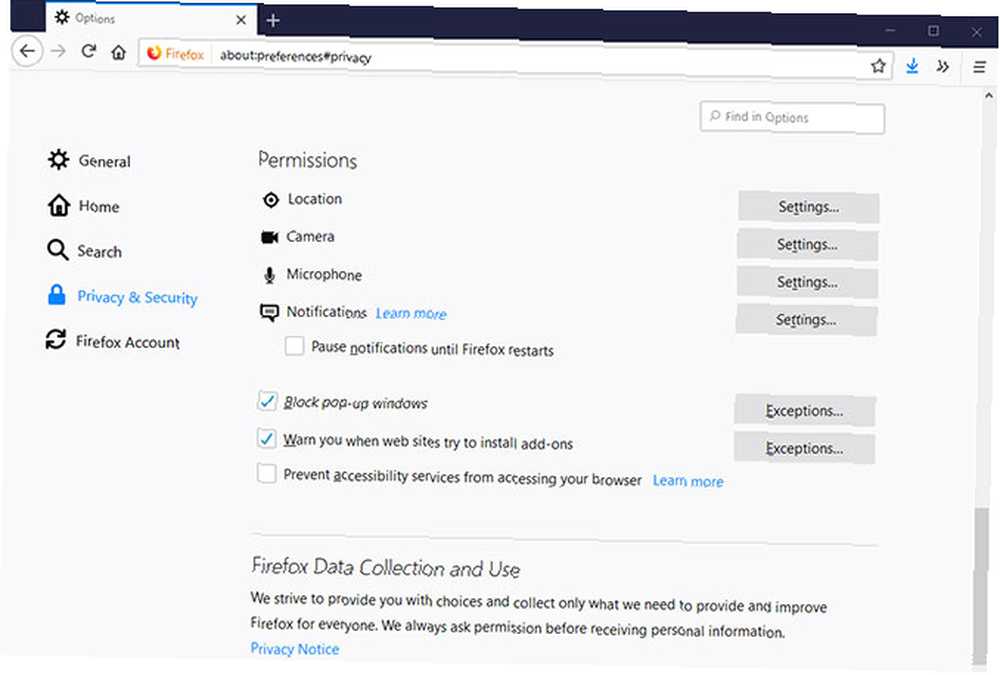
Myšlenka, že web má přístup k fotoaparátu nebo mikrofonu ve vašem počítači, je obzvláště děsivá a pro mnoho lidí je velkým problémem ochrany soukromí.
Pokud se obáváte o špionážní weby, máte v nastavení Firefoxu možnost, která vám ulehčí mysl. Požadavky na web pro použití vaší polohy, kamery a mikrofonu můžete zablokovat v nabídce Firefox. Vybrat Možnosti pak Ochrana osobních údajů a zabezpečení a přejděte dolů na Oprávnění nadpis.
Zde můžete zjistit, které weby požádaly o přístup k vaší poloze, kameře nebo mikrofonu, a poté zablokovat vše, co se zdá podezřelé. K dispozici je také možnost Blokovat nové žádosti o přístup k vaší poloze nebo fotoaparát a mikrofon, které můžete uvolnit pro klid.
Zachovejte své soukromí anonymním procházením webu
Tato rozšíření a tipy pomohou učinit Firefox mnohem soukromějším, než je ve výchozím nastavení, tím, že zastaví sledovače v tom, aby vás sledovaly online, a brání webům v přístupu k vašemu hardwaru, jako je fotoaparát.
Pokud však chcete učinit další krok a zůstat zcela anonymní online, můžete také vyzkoušet webový prohlížeč zaměřený na soukromí, který je zcela soukromý. 4 anonymní webové prohlížeče, které jsou zcela soukromé, 4 anonymní webové prohlížeče, které jsou zcela soukromé. Anonymní prohlížení webu je jedním ze způsobů, jak chránit vaše soukromí online. Zde jsou nejlepší anonymní webové prohlížeče k použití. jako je Tor.











